具体制作步骤如下:
...
会议上偶尔会用一下还抽奖、或者随机点名系统,今天小编就跟大家分享一个小技巧,利用PPT快速做随机滚动点名抽奖系统。效果如图所示:
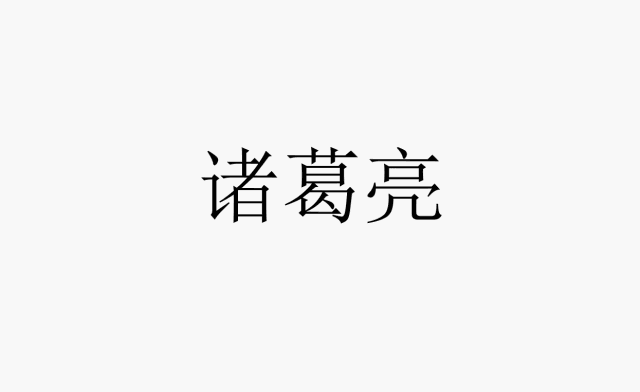
具体制作步骤如下:
第一步:首先打开Word,在文档中输入姓名,然后保存并关闭文档。
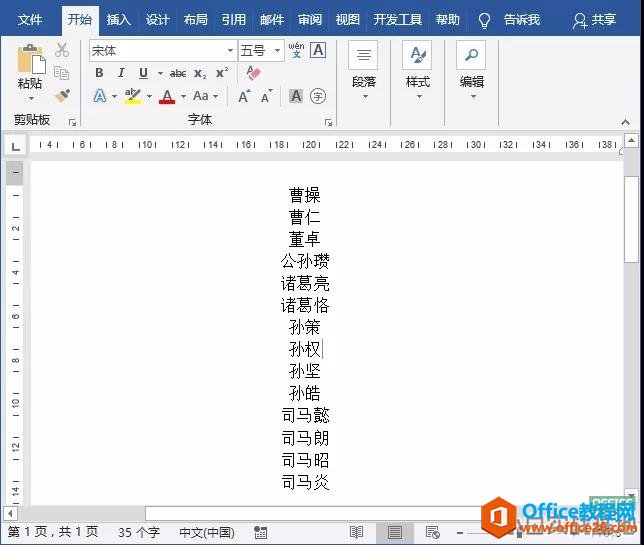
第二步:打开PPT,点击【文件】-【打开】命令,在打开的对话框中选择刚刚保存的Word文档,将其打开。此时,将自动新建一个演示文稿,同时,Word文档中的各个名字将分别放于各页幻灯片中。
如何利用PPT制作文字烟花效果的动画
利用PPT制作文字烟花效果的动画,下面就给小伙伴们分享这个很逆天的文字烟花动画,这个动画本身的设置很简单,但做出来的效果却灵动自然到逆天,不信就看看下面这个文字效果吧!具体

第三步:按Ctrl A组合键全选所有幻灯片,然后单击鼠标右键,选择“版式”命令,在弹出的列表框中选择“仅标题”版式。
第四步:点击【视图】-【母版视图】-【幻灯片母版】按钮,进入幻灯片母版。选择幻灯片中的文本框,点击【开始】-【字体】组,设置字体大小并加粗文本,然后点击【格式】-【排列】-【对齐对象】按钮,在弹出的菜单中选择“垂直居中”对齐。

第五步:切换到【幻灯片母版】选项卡,点击“关闭母版视图”按钮退出母版视图。
第六步:再次按Ctrl A组合键全选所有幻灯片。然后点击【切换】-【切换效果】-【无】选项。在“计时”组中取消勾选“单击鼠标时”复选框,再勾选“设置自动换片时间”复选框,换片时间这里保持不变,最后点击“应用到全部”按钮。

第七步:点击【幻灯片放映】-【设置】-【幻灯片放映设置】按钮,打开“设置放映方式”对话框,选中“循环放映,按ESC键终止”复选框,点击“确定”按钮。
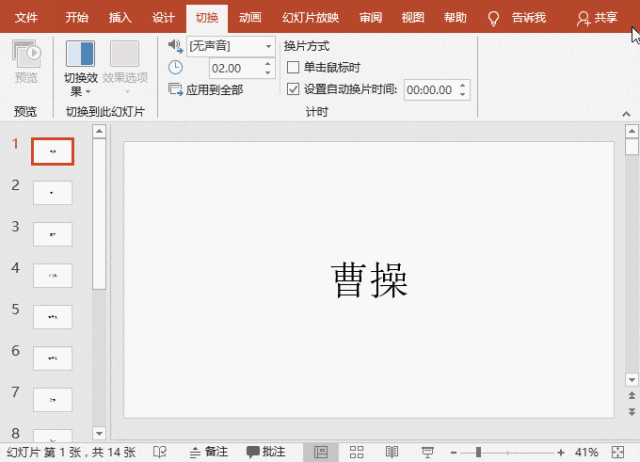
第八步:此时,我们来看一下效果,即得到随机滚动点名的动画效果了。
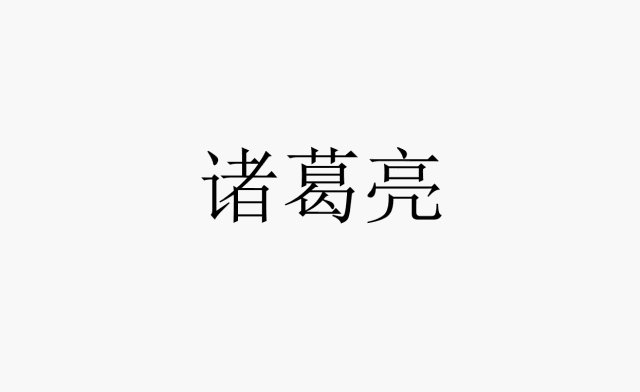
技巧提示:在放映过程中,可以按S键暂停哦
PPT中如何利用三角形快速打造出立体折页效果
我们在制作PPT的过程中,也可以尝试做一些有趣的、有创意的设计。比如,利用折页的形式来排版人物介绍、产品介绍、品牌宣传等展示页面,以打破常规的立体折页形式给人留下深刻的印象


